电脑开机没反应 主板不启动无报警声
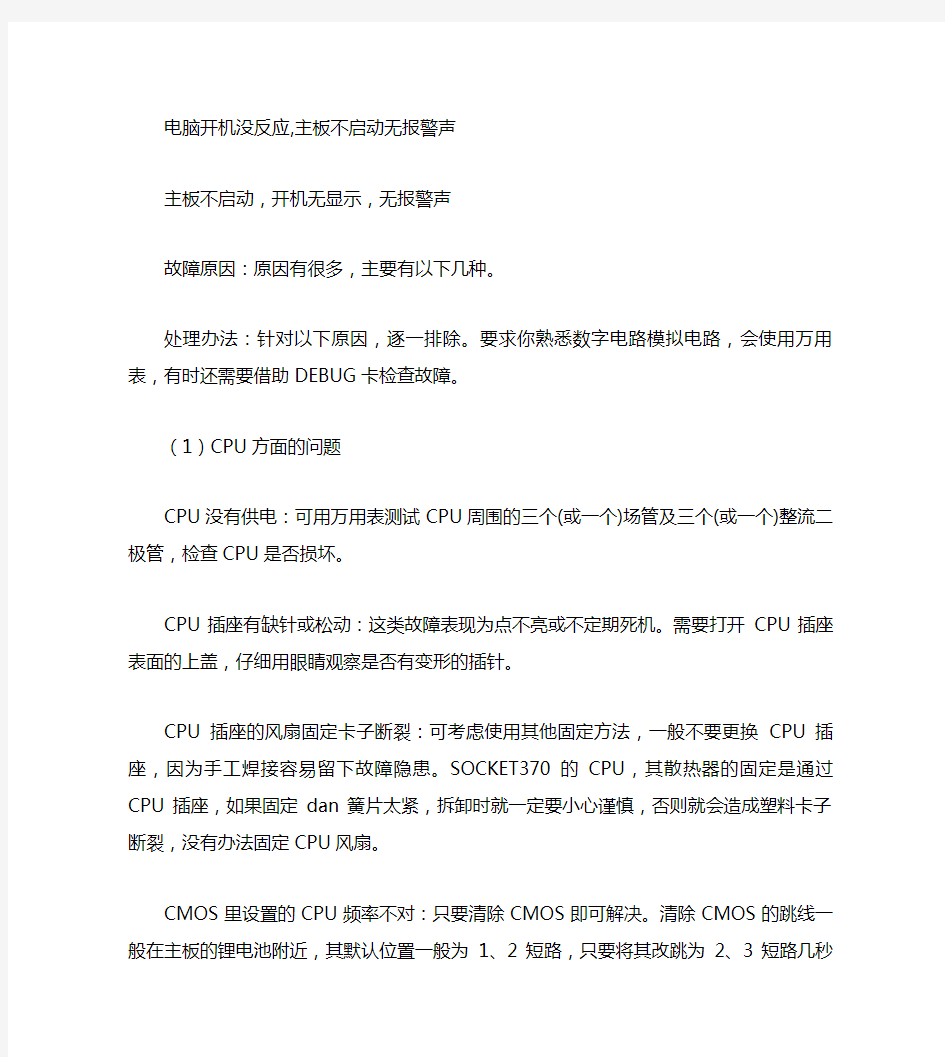

电脑开机没反应,主板不启动无报警声
主板不启动,开机无显示,无报警声
故障原因:原因有很多,主要有以下几种。
处理办法:针对以下原因,逐一排除。要求你熟悉数字电路模拟电路,会使用万用表,有时还需要借助DEBUG卡检查故障。
(1)CPU方面的问题
CPU没有供电:可用万用表测试CPU周围的三个(或一个)场管及三个(或一个)整流二极管,检查CPU是否损坏。
CPU插座有缺针或松动:这类故障表现为点不亮或不定期死机。需要打开CPU 插座表面的上盖,仔细用眼睛观察是否有变形的插针。
CPU插座的风扇固定卡子断裂:可考虑使用其他固定方法,一般不要更换CPU 插座,因为手工焊接容易留下故障隐患。SOCKET370的CPU,其散热器的固定是通过CPU插座,如果固定dan簧片太紧,拆卸时就一定要小心谨慎,否则就会造成塑料卡子断裂,没有办法固定CPU风扇。
CMOS里设置的CPU频率不对:只要清除CMOS即可解决。清除CMOS的跳线一般在主板的锂电池附近,其默认位置一般为1、2短路,只要将其改跳为2、3短路几秒种即可解决问题,对于以前的老主板,如找不到该跳线,只要将电池取下,待开机显示进入CMOS设置后再关机,将电池安装上去也可让CMOS放电。
(2)主板扩展槽或扩展卡有问题
因为主板扩展槽或扩展卡有问题,导致插上显卡、声卡等扩展卡后,主板没有响应,因此造成开机无显示。例如蛮力拆装AGP显卡,导致AGP插槽开裂,即可造成此类故障。
(3)内存方面的问题
主板无法识别内存、内存损坏或者内存不匹配:某些老的主板比较挑剔内存,一旦插上主板无法识别的内存,主板就无法启动,甚至某些主板还没有故障提示(鸣叫)。另外,如果插上不同品牌、类型的内存,有时也会导致此类故障。
内存插槽断针或烧灼:有时因为用力过猛或安装方法不当,会造成内存槽内的簧片变形断裂,以致该内存插槽报废。注意:在插拔内存条时,应垂直用力,不要
左右晃动。在拔插内存条前,一定要拔去主机的电源,防止使用STR功能时内存带电,烧毁内存条。另外,内存不要安装反了,以免加电后烧毁内存条。不过现在的主板,一般有防呆设计、不会插反。
(4)主板BIOS被破坏
主板的BIOS中储存着重要的硬件数据,同时BIOS也是主板中比较脆弱的部分,极易受到破坏,一旦受损就会导致系统无法运行。
出现此类故障一般是因为主板BIOS被CIH病毒破坏造成。一般BIOS被病毒破坏后,硬盘里的数据将全部丢失,你可以检测硬盘数据是否完好,以便判断BIOS 是否被破坏;在有DEBUG卡的时候,也可以通过卡上的BIOS指示灯是否亮来判断。当BIOS的BOOT块没有被破坏时,启动后显示器不亮,PC喇叭有"嘟嘟"的报警声;如果BOOT被破坏,这时加电后,电源和硬盘灯亮,CPU风扇转,但是不启动,此时只能通过编程器来重写BIOS。
你也可以插上ISA显卡,查看是否有显示(如有提示,可按提示步骤操作即可。),倘若没有开机画面,你可以自己做一张自动更新BIOS的软盘,重新刷新BIOS,但有的主板BIOS被破坏后,软驱根本就不工作,此时建议找服务商,用写码器将BIOS更新文件写入BIOS中。
(5)CMOS使用的电池有问题
按下电源开关时,硬盘和电源灯亮,CPU风扇转,但是主机不启动。当把电池取下后,就能够正常启动。
(6)主板自动保护锁定
有的主板具有自动侦测保护功能,当电源电压有异常、或者CPU超频、调整电压过高等情况出现时,会自动锁定停止工作。表现就是主板不启动,这时可把CMOS放电后再加电启动,有的主板需要在打开主板电源时,按住RESET键即可解除锁定。
(7)主板上的电容损坏
检查主板上的电容是否冒泡或炸裂。当电容因电压过高或长时受高温熏烤,会冒泡或淌液,这时电容的容量减小或失容,电容便会失去滤波的功能,使提供负载电流中的交流成份加大,造成CPU、内存、相关板卡工作不稳定,表现为容易死机或系统不稳定,经常出现蓝屏。
BIOS详解及中英文对照表
BIOS中英文对照表 [编辑本段] 中英对照 Time/System Time 时间/系统时间 思维·想您所想. Date/System Date 日期/系统日期 Level 2 Cache 二级缓存 System Memory 系统内存 Video Controller 视频控制器 Panel Type 液晶屏型号 Audio Controller 音频控制器 Modem Controller 调制解调器(Modem) Primary Hard Drive 主硬盘 Modular Bay 模块托架 Service Tag 服务标签 Asset Tag 资产标签 BIOS Version BIOS版本 Boot Order/Boot Sequence 启动顺序(系统搜索操作系统文件的顺序)Diskette Drive 软盘驱动器 Internal HDD 内置硬盘驱动器 Floppy device 软驱设备 Hard-Disk Drive 硬盘驱动器 USB Storage Device USB存储设备 CD/DVD/CD-RW Drive 光驱 CD-ROM device 光驱 Modular Bay HDD 模块化硬盘驱动器 Cardbus NIC Cardbus总线网卡 Onboard NIC 板载网卡 [编辑本段] 详细信息
Boot POST 进行开机自检时(POST)硬件检查的水平:设置为“MINIMAL”(默认设置)则开机自检仅在BIOS升级,内存模块更改或前一次开机自检未完成的情况下才进行检查。设置为“THOROUGH”则开机自检时执行全套硬件检查。 Config Warnings 警告设置:该选项用来设置在系统使用较低电压的电源适配器或其他不支持的配置时是否报警,设置为“DISABLED”禁用报警,设置为“ENABLED”启用报警 Internal Modem 内置调制解调器:使用该选项可启用或禁用内置Modem。禁用(disabled)后Modem在操作系统中不可见。 LAN Controller 网络控制器:使用该选项可启用或禁用PCI以太网控制器。禁用后该设备在操作系统中不可见。 PXE BIS Policy/PXE BIS Default Policy PXE BIS策略:该选项控制系统在没有认证时如何处理(启动整体服务Boot In tegrity Services(BIS))授权请求。系统可以接受或拒绝BIS请求。设置为“Reset”时,在下次启动计算机时BIS将重新初始化并设置为“Deny”。 Onboard Bluetooth 板载蓝牙设备 MiniPCI Device Mini PCI设备 MiniPCI Status Mini PCI设备状态:在安装Mini PCI设备时可以使用该选项启用或禁用板载P CI设备 Wireless Control 无线控制:使用该选项可以设置MiniPCI和蓝牙无线设备的控制方式。设置为“A pplication”时无线设备可以通过“Quickset”等应用程序启用或禁用,热键不可用。设置为“/Application”时无线设备可以通过“Quickset”等应用程序或热键启用或禁用。设置为“Always Off”时无线设备被禁用,并且不能在操作系统中启用。 Wireless 无线设备:使用该选项启用或禁用无线设备。该设置可以在操作系统中通过“Qu ickset”或“”热键更改。该设置是否可用取决于“Wireless Control”的设置。 Serial Port 串口:该选项可以通过重新分配端口地址或禁用端口来避免设备资源冲突。 Infrared Data Port 红外数据端口。使用该设置可以通过重新分配端口地址或禁用端口来避免设备资源冲突。 Parallel Mode
计算机开机报警音集锦
计算机开机报警音集锦 计算机开机报警音集锦 文章来源:计算机开机报警音集锦 AMI 一短声:内存 两短声:parity check 三短声:内存前64K 四短声:系统定时器 五短声:cpu 六短声:键盘控制线路 七短声:cpu虚拟86模式发生例外,中断错误 八短声:显卡没插好或显卡上的内存有问题 九短声:checksum error 一长声三短声:主存储器或扩充内存 一长声八短声:视讯扫描测试有问题 Award BIOS 1短系统正常启动 2短常规错误,请进入CMOS SETUO重新设置不正确的选项 1长1短RAM或主板出错 1长2短显示错误(显示器或显卡) 1长3短键盘控制器错误 1长9短主板Flash RAM 不停的长响内存没插稳或已损坏 不停的响电源或显示器或显卡没连接好 不停的短响电源故障 无声音无提示电源故障 Phoenix BIOS 1短系统正常启动 3短系统加电自检初始化失败 1短1短2短主板错误 1短1短3短主板电池没电或CMOS损坏 1短1短4短ROM BIOS校验出错 1短2短1短系统实时时钟出错 1短2短2短DMA通道初始化失败 1短2短3短DMA通道页寄存器出错 1短3短1短内存通道刷新错误 1短3短2短基本内存出错(内存损坏或RAS设置错误)1短3短3短基本内存出错(DIMM插槽上的内存损坏)1短4短1短基本内存某一地址出错 1短4短2短系统基本内存有奇偶校验错误
1短4短3短EISA总线时序器错误 1短4短4短EISA NMI口错误 2短1短1短系统基本内存检查失败 3短1短1短第一个DMA控制器或寄存器出错 3短1短2短第二个DMA控制器或寄存器出错 3短1短3短主中断处理寄存器错误 3短1短4短副中断处理寄存器错误 3短2短4短键盘时钟器有问题 3短3短4短显卡RAM出错 3短4短2短显示器数据线松动,显卡未插稳或已损坏3短4短3短未发现显卡的ROM BIOS 4短2短1短系统实时时钟错误 4短2短2短系统启动错误,CMOS设置不当或BIOS损坏4短2短3短键盘控制器(8042)中的Gate A20开关有错,BIOS不能切换到保护模式 4短2短4短保护模式中断错误 4短3短1短内存错误(内存损坏或RAS设置有误) 4短3短3短系统第二时钟错误 4短3短4短实时时钟错误 4短4短1短串口错误 4短4短2短并口错误 4短4短3短数学协处理器出错
电脑开机没反应,主板不启动无报警声
电脑开机没反应,主板不启动无报警声主板不启动,开机无显示,无报警声 故障原因:原因有很多,主要有以下几种。 处理办法:针对以下原因,逐一排除。要求你熟悉数字电路模拟电路,会使用万用表,有时还需要借助DEBUG卡检查故障。 (1)CPU方面的问题 CPU没有供电:可用万用表测试CPU周围的三个(或一个)场管及三个(或一个)整流二极管,检查CPU是否损坏。 CPU插座有缺针或松动:这类故障表现为点不亮或不定期死机。需要打开CPU插座表面的上盖,仔细用眼睛观察是否有变形的插针。 CPU插座的风扇固定卡子断裂:可考虑使用其他固定方法,一般不要更换CPU插座,因为手工焊接容易留下故障隐患。SOCKET370的CPU,其散热器的固定是通过CPU插座,如果固定dan簧片太紧,拆卸时就一定要小心谨慎,否则就会造成塑料卡子断裂,没有办法固定CPU风扇。 CMOS里设置的CPU频率不对:只要清除CMOS即可解决。清除CMOS的跳线一般在主板的锂电池附近,其默认位置一般为1、2短路,只要将其改跳为2、3短路几秒种即可解决问题,对于以前的老主板,如找不到该跳线,只要将电池取下,待开机显示进入CMOS设置后再关机,将电池安装上去也可让CMOS放电。 (2)主板扩展槽或扩展卡有问题 因为主板扩展槽或扩展卡有问题,导致插上显卡、声卡等扩展卡后,主板没有响应,因此造成开机无显示。例如蛮力拆装AGP显卡,导致AGP插槽开裂,即可造成此类故障。 (3)内存方面的问题
主板无法识别内存、内存损坏或者内存不匹配:某些老的主板比较挑剔内存,一旦插上主板无法识别的内存,主板就无法启动,甚至某些主板还没有故障提示(鸣叫)。另外,如果插上不同品牌、类型的内存,有时也会导致此类故障。 内存插槽断针或烧灼:有时因为用力过猛或安装方法不当,会造成内存槽内的簧片变形断裂,以致该内存插槽报废。注意:在插拔内存条时,应垂直用力,不要左右晃动。在拔插内存条前,一定要拔去主机的电源,防止使用STR功能时内存带电,烧毁内存条。另外,内存不要安装反了,以免加电后烧毁内存条。不过现在的主板,一般有防呆设计、不会插反。 (4)主板BIOS被破坏 主板的BIOS中储存着重要的硬件数据,同时BIOS也是主板中比较脆弱的部分,极易受到破坏,一旦受损就会导致系统无法运行。 出现此类故障一般是因为主板BIOS被CIH病毒破坏造成。一般BIOS被病毒破坏后,硬盘里的数据将全部丢失,你可以检测硬盘数据是否完好,以便判断BIOS 是否被破坏;在有DEBUG卡的时候,也可以通过卡上的BIOS指示灯是否亮来判断。当BIOS的BOOT块没有被破坏时,启动后显示器不亮,PC喇叭有"嘟嘟"的报警声;如果BOOT被破坏,这时加电后,电源和硬盘灯亮,CPU风扇转,但是不启动,此时只能通过编程器来重写BIOS。 你也可以插上ISA显卡,查看是否有显示(如有提示,可按提示步骤操作即可。),倘若没有开机画面,你可以自己做一张自动更新BIOS的软盘,重新刷新BIOS,但有的主板BIOS被破坏后,软驱根本就不工作,此时建议找服务商,用写码器将BIOS更新文件写入BIOS中。 (5)CMOS使用的电池有问题 按下电源开关时,硬盘和电源灯亮,CPU风扇转,但是主机不启动。当把电池取下后,就能够正常启动。
笔记本电脑不能开机 开机没反应怎么办
笔记本电脑不能开机开机没反应怎么办 Standardization of sany group #QS8QHH-HHGX8Q8-GNHHJ8-HHMHGN#
故障现象一:打开电源,按下开机按钮后,电脑无任何动静 分析:此时电源应向主板和各硬件供电,无任何动静说明是供电部分出了问题。(包括主板电源部分) 检查思路和方法: 1、市电电源问题,请检查电源插座是否正常,电源线是否正常。 2、机箱电源问题,请检查是否有5伏待机电压,主板与电源之间的连线是否松动,如果不会测量电压可以找个电源调换一下试试。 3、主板问题,如果上述两个都没有问题,那么主板故障的可能性就比较大了。首先检查主板和开机按钮的连线有无松动,开关是否正常。 可以将开关用电线短接一下试试,如不行只有更换一块主板试试了,(注意:应尽量找型号相同或同一芯片组的板子,因为别的主板可能不支持你的CPU和内存) 故障现象二:按下开机按钮,风扇转动,但显示器无图象,电脑无法进入正常工作状态。 分析:风扇转动说明电源已开始供电,显示器无图象,电脑无法进入正常工作状态说明电脑未通过系统自检,主板BIOS设定还没输出到显示器,故障应出在主板,显卡和内存上,但有时劣质电源和显示器损坏也会引起此故障。 检查思路和方法: 1、如果有报警声,说明自检出了问题,报警声是由主板上的BIOS设定的,BIOS有两种,分别为AMI和AWARD,大多数主板都是采用AWARD的BIOS。 AWARD的BIOS设定为: 长声不断响:内存条未插紧。 一短:系统正常启动。 两短:CMOS设置错误,需重新设置。 一长一短:内存或主板错误。 一长两短:显示器或显卡错误。 一长三短:键盘控制器错误。 一长九短:主板BIOS的FLASH RAM或EPROM错误。 AMI的BIOS设定为: 一短:内存刷新故障。 两短:内存ECC校验错误。 三短:系统基本内存检查失败。 四短:系统时钟出错。 五短:CPU出现错误。 六短:键盘控制器错误。 七短:系统实模式错误。 八短:显示内存错误。 九短:BIOS芯片检验错误。 一长三短:内存错误。
DELL电脑无法开机的常用诊断方法
DELL电脑无法开机的常用诊断方法 当碰到电脑不启动,屏幕上没有任何显示,可能就认为是电脑主机的硬件出了故障,但其实很多时候这是因为一些外部设备或者接触上的原因引起的,往往通过一些简单的方法就可以快速的排除故障,使其恢复正常工作。 DELL现在所有机器配有硬件的故障诊断灯,相当于维修电脑的时候使用的硬件诊断卡的功能。通过观察计算机电源指示灯和背面的诊断指示灯,根据灯的颜色组合大致判断问题所在,并做出有针对性操作来解决问题。 下面是最新的GX620,GX520的机器的硬件诊断灯的位置分布图 小机箱 中型机箱 大型机箱 接下来是DELL GX150、GX240、GX260、GX270、GX280、L60、GX60、160L、170L等常见机型的诊断灯的位置分布图 SX280诊断灯的位置分布图
SX260,SX270诊断灯的位置分布图 ○注:图中的1234和ABCD的意思是一样的,只是写得不一样而已。 通常机器不能开机的时候,诊断的灯颜色对我们判断问题就很关键了,具体不同颜色组合的含义可以参考系统故障诊断灯对照表 指示灯显示方式问题描述建议解决方法 全灭正常关闭状态或可能 是 BIOS 前故障 验证计算机连接至可以正常工作的电源插座并且您已按下电源按 钮。 黄黄黄绿可能是 BIOS 出现故 障;计算机处于恢复模 式 运行 BIOS 恢复公用程序,等待恢复完成,然后重新启动计算机以 再次检测。 黄黄绿黄可能是处理器出现故 障 重新安装处理器并重新启动计算机以再次检测。
黄黄绿绿可能是内存出现故障重新安装所有内存模块并重新启动计算机以再次检测。 黄绿黄黄可能是扩充卡出现故 障 分别卸下每个扩充卡,并重新启动计算机以再次检测。 逐个重新安装这些扩充卡,并重新启动计算机以再次检测。 逐个将每个扩充卡移至另一个 PCI 插槽,并重新启动计算机以再次 检测。 黄绿黄绿可能是视频卡或机载 视频出现故障 如果有视频卡,请重新安装视频卡并重新启动计算机以再次检测。 如果使用集成视频,则可能需要更换系统主板。 黄绿绿黄可能是软盘或硬盘驱 动器出现故障 重新安装所有电源电缆和数据电缆,并重新启动计算机以再次检测。 黄绿绿绿可能是 USB 出现故障重新安装所有 USB 设备和电缆,并重新启动计算机以再次检测。 绿黄黄黄未检测到内存重新安装所有内存模块并重新启动计算机。 如果问题仍然存在,为排除内存连接器出现故障的可能性,请安装 一个内存模块(如果计算机支持单个模块)并重新启动计算机。然 后,将该模块移至另一个连接器并重新启动计算机。 绿黄黄绿已检测到内存,但是存 在内存配置或兼容性 错误 确保内存模块与您的计算机兼容。如果有必要,请更换内存模块。 绿黄绿黄其它故障查看显示器屏幕上显示的计算机信息。绿黄绿绿显示初始化移除外部设备,重新安装内存 绿绿黄黄系统资源配置移除外部设备及板卡 绿绿绿黄POST完成,但无法启动 到操作系统 查看屏幕是否有提示,拔掉存储设备(硬盘等),检查显示连接情 况 绿绿绿绿POST 后的正常运行状 态 无 不亮琥珀 色/ 黄色 绿色 指示灯显示方式问题说明建议的解决方法 计算机处于正常“关 闭”状态或可能出现 预 BIOS 故障。 计算机成功引导至操 作系统后,诊断指示 灯将不亮。 将计算机连接至可正常工作的电源插座并按下电源按钮。 可能是 BIOS 出现故障;计算机处于恢复运行 BIOS 恢复公用程序,等待恢复完成,然后重新启动计算机。
联想台式机开机没反应怎么办
联想台式机开机没反应怎么办 导读:我根据大家的需要整理了一份关于《联想台式机开机没反应怎么办》的内容,具体内容:朋友的联想台式机开机没反应,没动静,有电!这是什么原因呢?要怎么样解决?下面由我给你做出详细的联想台式机开机没反应解决方法介绍!希望对你有帮助!联想台式机开机没反应解决方法一:有以下几种可... 朋友的联想台式机开机没反应,没动静,有电!这是什么原因呢?要怎么样解决?下面由我给你做出详细的联想台式机开机没反应解决方法介绍!希望对你有帮助! 联想台式机开机没反应解决方法一: 有以下几种可能: 1、停电了 2、电源线断了 3、主机箱内电源适配器故障。 4、主板故障。 问题一般不会跑出这4种可能。如果确认电源线没有问题的话,去换一个主机电源吧,在机箱里。 如果电脑没有出保修期,打联通免费电话8008108888报修。如果出了保修期,到任意一家修电脑的地方去换一个主机电源吧,如果你动手能力强,自己拆开换一个也可以。 联想台式机开机没反应解决方法二:
先打开机箱面板拔下面板按键排插,用螺丝刀试试能否开机,如果能就是开关板的问题,不能就要检查电源和主板了。 按电源键的时候是否很软?如果很软一般来说是开关板松了。拆下前面板拉出光驱,检查一下开关板是否松动或掉落。 联想台式机开机没反应解决方法三: 如果你电脑有电源正常流通的话可能是以下两个问题: 一、这个可能与你电脑的显卡松了有关,你可以把显卡取出来清理一下。 二、也可以查看你主板有松这种现象。 相关阅读: 黑屏原因 (1)起因2008年10月15日,微软中国宣布将从2008年10月20日开始同时推出两个重要更新-Windows正版增值计划通知(简称"WGA 通知")和Office正版增值计划通知(简称"OGA通知"),旨在帮助用户甄别他们电脑中安装的微软Windows操作系统和Office应用软件是否是获得授权的正版软件,从而帮助那些在不知情的情况下安装和使用了盗版软件的用户免受侵害。 此次新推出的WGA通知为微软WGA项目持续推进的新一轮投放,只针对Windows XP专业版的用户,帮助用户验证其PC上安装的Windows XP是否为正版且获得适当许可。而OGA通知是微软针对中国Office 用户的首次发布,覆盖了Office XP、Office 2003和Office 2007
BIOS设置及常见错误提示
BIOS中英文对照表: ______________________________________________________ Time/System Time 时间/系统时间 Date/System Date 日期/系统日期 Level 2 Cache 二级缓存 System Memory 系统内存 Video Controller 视频控制器 Panel Type 液晶屏型号 Audio Controller 音频控制器 Modem Controller 调制解调器(Modem) Primary Hard Drive 主硬盘 Modular Bay 模块托架 Service Tag 服务标签 Asset Tag 资产标签 BIOS Version BIOS版本 Boot Order/Boot Sequence 启动顺序(系统搜索操作系统文件的顺序) Diskette Drive 软盘驱动器 Internal HDD 内置硬盘驱动器 Floppy device 软驱设备 Hard-Disk Drive 硬盘驱动器 USB Storage Device USB存储设备 CD/DVD/CD-RW Drive 光驱 CD-ROM device 光驱 Modular Bay HDD 模块化硬盘驱动器 Cardbus NIC Cardbus 总线网卡 Onboard NIC 板载网卡 Boot POST 进行开机自检时(POST)硬件检查的水平:设置为“MINIMAL”(默认设置)则开机自检仅在BIOS升级,内存模块更改或前一次开机自检未完成的情况下才进行检查。设置为“THOROUGH”则开机自检时执行全套硬件检查。 Config Warnings 警告设置:该选项用来设置在系统使用较低电压的电源适配器或其他不支持的配置时是否报警,设置为“DISABLED”禁用报警,设置为“ENABLED”启用报警Internal Modem 内置调制解调器:使用该选项可启用或禁用内置Modem。禁用(disabled)后Modem在操作系统中不可见。 LAN Controller 网络控制器:使用该选项可启用或禁用PCI以太网控制器。禁用后该设备在操作系统中不可见。 PXE BIS Policy/PXE BIS Default Policy :PXE BIS策略:该选项控制系统在没有认证时如何处理(启动整体服务Boot Integrity Services(BIS))授权请求。系统可以接受或拒绝BIS请求。设置为“Reset”时,在下次启动计算机时BIS将重新初始化并设置为“Deny”。Onboard Bluetooth 板载蓝牙设备 MiniPCI Device Mini PCI 设备MiniPCI Status Mini PCI 设备状态:在安装Mini PCI设备时可以使用该选项启用或禁用板载PCI设备 Wireless Control 无线控制:使用该选项可以设置MiniPCI和蓝牙无线设备的控制方式。设置为“Application”时无线设备可以通过“Quickset”等应用程序启用或禁用,
电脑开机喇叭声音含义
电脑开机喇叭声音含义 短: 系统正常启动。这是我们每天都能听到的,也表明机器没有任何问题。 2短: 常规错误,请进入CMOS Setup,重新设置不正确的选项。 1长1短: RAM或主板出错。换一条内存试试,若还是不行,只好更换主板。 1长2短: 显示器或显示卡错误。 1长3短: 键盘控制器错误。检查主板。 1长9短: 主板Flash RAM或EPROM错误,BIOS损坏。换块Flash RAM试试。 不断地响(长声): 内存条未插紧或损坏。重插内存条,若还是不行,只有 更换一条内存。 不停地响: 电源、显示器未和显示卡连接好。检查一下所有的插头。 重复短响: 电源问题。 无声音无显示: 电源问题。 AMI BIOS响铃声的一般含义是: 1. 一短声,内存刷新失败。内存损坏比较严重,恐怕非得更换内存不可 。 2. 二短声,内存奇偶校验错误。可以进入CMOS设置,将内存Parity奇偶 校验选项关掉,即设置为Disabled。不过一般来说,内存条有奇偶校验并且 在CMOS设置中打开奇偶校验,这对微机系统的稳定性是有好处的。 3. 三短声,系统基本内存(第1个64Kb)检查失败。更换内存吧。 4. 四短声,系统时钟出错。维修或更换主板。 5. 五短声,CPU错误。但未必全是CPU本身的错,也可能是CPU插座或其 它什么地方有问题,如果此CPU在其它主板上正常,则肯定错误在于主板。 6. 六短声,键盘控制器错误。如果是键盘没插上,那好办,插上就行; 如果键盘连接正常但有错误提示,则不妨换一个好的键盘试试;否则就是键 盘控制芯片或相关的部位有问题了。 7. 七短声,系统实模式错误,不能切换到保护模式。这也属于主板的错 。 8. 八短声,显存读/写错误。显卡上的存贮芯片可能有损坏的。如果存
电脑开机没反应
电脑按开机键没有反应,键盘灯不亮,不闪,不报警,显示器正常,但没有任何信息 下面就是解决办法: 分析: 开机首先的就是检测显卡信息,如果你一开机就什么都没反应,那更应该好好检查你的显卡.显卡没事之后才会有显示BIOS信息.之后是内存的检测,最后才是硬盘检测.之后是其他设备的检测.最后引导系统信息才能进WINDOW XP 所以我们从可能的,简单的开始检测 (1)首先检查外部电源是否正常,是否不稳定? 如果在同一路电源上,别人的电脑都正常,说明外电基本没问题。那么就检查插座某些插孔有没问题(如插座接触不良等)?插座的保险丝是否熔断?最好用万用表测量一下电压。 (2)看看KB和MOUSE接口有没有接反。电脑如果出现这个问题键盘和鼠标就不起作用,有的电脑甚至会出现开不了机的现象。 (3)排除法:拨出不相关的外部设备,如声卡接口上的设备(如音箱)、LPT口上的设备(如打印机)、两个COM口上的设备(如外置的MODEM)、KB和MOUSE、上网的网线、USB 设备等,每拔一个外设(注意:拔插前应该关闭电源),就开机试一下,以便确定是哪个部件故障。 (4)拨出插在主板电源接口上的A TX电源线(A TX电源接头有两排,共20个接头。若是P4主板,还得拨出+/-12V电源线;对于老P4主板,还得拨出AUX电源线)。然后再插回,重启试试。若还不行,接下一步。 (5)开机时,仔细看看电源盒风扇或CPU风扇是否转动?若转一下就停止了,一般来说可能是电脑部件有短路现象(如电源本身、外部设备、主机内部的板卡等),也有可能电源盒提供的功率不够。这时,可以按下一步处理。 (6)断开所有由A TX电源盒供电的设备的电源线连接(如光驱、软驱、硬盘的电源线等均要断开)。然后再次拨出插在主板电源接口上的A TX电源线,因为绿色(是A TX专用)和黑色配合起来使用相当于A TX电源的开关接头,所以用导线把它们连接起来,如果电源风扇转动,说明刚才所拔的设备中很可能有短路的部件(因为刚才电源盒基本上是空转,即无负载,所以也有可能是电源盒本身所提供的功率不够,有条件的话,可能更换电源盒试试。则若电源盒工作正常,则跳过此步)。 把由电源盒提供给主板的电源接头插回,若计算机开机故障依旧,采用下列步骤。 说明:我们知道,作为计算机用的开关电源,它是电脑的“动力之源”。 (7)检查主板的电源开关接口(POWER SWITCH/ON、OFF)是否正常? 拔出主板上的电源线,用导线或螺丝刀把主板上两个电源开关插针短接,看看电脑能否启动。若能启动,说明电源的开关部分有故障(如热缩导管包紧的内部线路断路等),进行排除即可。 (8)检查主板与机箱面板上各开关和指示灯的连线是否正常,如RESET键是否短路等。对照主板或者主板说明书上的标志进行,若有问题则按正确标记的方法连接。注意:如果在拔
电脑维修英文对照
一般现在大部分原因是软驱没有安装,所以要到COMS里面的第1个选项把软驱关掉。 第二个可能是主板时间很长电池没有电保存COMS了。所以每次开机都要你按F1 有些朋友对BIOS不太了解,我找了些资料,希望对大家有帮助! BIOS中英文对照表及常见错误: Time/System Time 时间/系统时间 Date/System Date 日期/系统日期 Level 2 Cache 二级缓存 System Memory 系统内存 Video Controller 视频控制器 Panel Type 液晶屏型号 Audio Controller 音频控制器 Modem Controller 调制解调器(Modem) Primary Hard Drive 主硬盘 Modular Bay 模块托架 Service Tag 服务标签 Asset Tag 资产标签 BIOS Version BIOS版本 Boot Order/Boot Sequence 启动顺序(系统搜索操作系统文件的顺序) Diskette Drive 软盘驱动器 Internal HDD 内置硬盘驱动器
Floppy device 软驱设备 Hard-Disk Drive 硬盘驱动器 USB Storage Device USB存储设备 CD/DVD/CD-RW Drive 光驱 CD-ROM device 光驱 Modular Bay HDD 模块化硬盘驱动器 Cardbus NIC Cardbus总线网卡 Onboard NIC 板载网卡 Boot POST 进行开机自检时(POST)硬件检查的水平:设置为“MINIMAL”(默认设置)则开机自检仅在 BIOS升级,内存模块更改或前一次开机自检未完成的情况下才进行检查。设置为“THOROUGH”则开机自检 时执行全套硬件检查。 Config Warnings 警告设置:该选项用来设置在系统使用较低电压的电源适配器或其他不支持的配置时是 否报警,设置为“DISABLED”禁用报警,设置为“ENABLED”启用报警 Internal Modem 内置调制解调器:使用该选项可启用或禁用内置Modem。禁用(disabled)后Modem在操作 系统中不可见。 LAN Controller 网络控制器:使用该选项可启用或禁用PCI 以太网控制器。禁用后该设备在操作系统中不 可见。 PXE BIS Policy/PXE BIS Default Policy
最新整理笔记本外设鼠标键盘没反应怎么办
笔记本外设鼠标键盘没反应怎么办 鼠标失灵了怎么办,键盘也失灵了怎么办,下面是学习啦小编带来的关于笔记本外设鼠标键盘没反应怎么办的内容,欢迎阅读! 笔记本外设鼠标键盘没反应怎么办? 下面我们来介绍下一种情况,出现笔记本电脑按键失灵,按下去没任何反应,或者是按键并不是有规律的显示,这种情况多数是笔记本键盘出现问题了,解决办法可以尝试清理下笔记本键盘,对每个键进行检查,看看是不是存在某些按键按下去没弹起来,导致按别的键都没用的情况发生,另外如果真的是笔记本自带键盘损坏,编辑不建议大家更换,笔记本换键盘费用是比较高的,我们可以买一个U S B键盘做外接键盘就可以了,如果以上方法都不行,来个死马当活马医,下面来看看其它朋友给出的解决办法:键盘快捷键大全 修改笔记本键盘的驱动:通过我的电脑打开系统属性,选择硬件标签:打开设备管理器,我们发现中文 W i n d o w s X P操作系统下,默认的键盘驱动是标准 101/102键或M i c r o s o f t自然P S/2键盘。 i p h o n e4 h o m e 键失灵怎么办
1.右键点击选择更新驱动程序,会出现硬件更新向导:选择从列表或指定位置安装(高级),单击下一步,选择不要搜索。我要自己选择要安装的驱动程序。 单击下一步,进入选择要为此硬件安装的设备驱动程序页去掉复选框显示兼容硬件前的小勾。在标准键盘型号栏中选择J a p a n e s e P S/2 K e y b o a r d (106/109 K e y),单击下一步,弹出更新驱动程序警告,点是。确认设备安装窗口继续点是。 2.完成硬件更新向导。重新启动计算机。 修改注册表:单击开始菜单,点运行,输入r e g e d i t,打开注册表,进入H K E Y_L O C A L_M A C H I N E\ S Y S T E M\C o n t r o l S e t001\C o n t r o l\K e y b o a r d L a y o u t s,里面有很多子项,通过观察我发现,以0804结尾的都 是简体中文输入法。打开E00E0804,可以看到右侧子项里有L a y o u t F i l e子项,双击打开该项,将数值数据中的k b d u s.d l l改为k b d j p n.d l l,确定即可。依此类推,可以将所有的以0804结尾的子项中L a y o u t F i l e全部 改为k b d j p n.d l l,具体就根据自己常用的输入法进行选择了。然后重新启动计算机就好了! 产生笔记本键盘失灵的原因还是比较多的,比较常
电脑开机报警声含义
电脑开机报警声含义 一、Award BIOS自检响铃含义: 1短:系统正常启动。恭喜,你的机器没有任何问题。 2短:常规错误,请进入CMOS Setup,重新设置不正确的选项。 1长1短:RAM或主板出错。换一条内存试试,若还是不行,只好更换主板。 1长2短:显示器或显示卡错误。 1长3短:键盘控制器错误。检查主板。 1长9短:主板Flash RAM或EPROM错误,BIOS损坏。换块Flash RAM试试。 不断地响(长声):内存条未插紧或损坏。重插内存条,若还是不行,只有更换一条内存。 不停地响:电源、显示器未和显示卡连接好。检查一下所有的插头。 重复短响:电源有问题。 无声音无显示:电源有问题。 二、AMI BIOS自检响铃含义: 1短:内存刷新失败。更换内存条。 2短:内存ECC较验错误。在CMOS Setup中将内存关于ECC校验的选项设为Disabled就可以解决,不过最根本的解决办法还是更换一条内存。 3短:系统基本内存(第1个64kB)检查失败。换内存。 4短:系统时钟出错。 5短:中央处理器(CPU)错误。 6短:键盘控制器错误。 7短:系统实模式错误,不能切换到保护模式。 8短:显示内存错误。显示内存有问题,更换显卡试试。 9短:ROM BIOS检验和错误。 1长3短:内存错误。内存损坏,更换即可。 1长8短:显示测试错误。显示器数据线没插好或显示卡没插牢。 这是我从网上找到的开机报警声大全,希望对你有帮助吧~~~ 开机报警声分析硬件问题 1、“嘀嘀…”连续的短音 一般情况下常见于主机的电源有问题。不过有时候电源输出电压偏低时,主机并不报警,但是会出现硬盘丢失,光驱的读盘性能差,经常死机的情况。当出现这些情况时,最好检查一下各路电压的输出,是否偏低,当+5V和+12V低于10%时,就会不定期的出现上述的问题。因为电源有电压输出,经常会误以为主板的问题或硬盘问题,而浪费好多时间。造成输出电压偏低的原因是输出部分的滤波电容失容或漏液造成的,直流成份降低时,电源中的高频交流成份加大,会干扰主板的正常工作,造成系统不稳定,容易出现死机或蓝屏现象。 不过这种情况在INTEL和技嘉的某类主板上,如果系统出现“嘀嘀…”连续短鸣声,并不是电源故障,而是内存故障报警,这一点需要注意。
电脑蓝屏后开机没反应怎么办
电脑蓝屏后开机没反应怎么办 电脑蓝屏后开机没反应的解决方法: 开机马上按f8不动到高级选项出现在松手,选“最近一次的正确配置”回车修复,还不行按f8进入安全模式还原一下系统或重装系统(如果重装也是蓝屏,建议还是检修一下去,如果可以进入安全模式,说明安装了不合适的东西,将出事前下载的不合适东西全部卸载,或还原系统或重装)。 1、先软后硬,出现这样的问题是软件冲突、驱动不合适、系统问题引起的,可以在安全模式还原一下系统,还是不行重新安装操作系统,不要安装软件、补丁、驱动等,看看开机还有问题嘛,如果没有在逐步的安装驱动、补丁、软件,找出不合适的东西就不要安装了。 2、再有就是硬件引起的,扣出主板电池放一下电,插拔一下内存、显卡清一下灰,在检查硬盘是否有问题,不行就检修一下去吧。 使用系统自带的系统还原的方法: 系统自带的系统还原:“开始”/“程序”/“附件”/“系统工具”/“系统还原”,点选“恢复我的计算机到一个较早的时间”,按下一步,你会看到日期页面有深色的日期,那就是还原点,选择后,点击下一步还原(win7还原系统,右击计算机选属性,在右侧选系统保护,系统还原,按步骤做就是了,事前也可以选择这
个页面最下面创建,自己创建还原点)。 其次: 电脑蓝屏可以由很多原因引起,解决思路是先软件后硬件,即先检查软件问题,再检查硬件问题。 1、如果蓝屏前安装了软件或驱动,进安全模式下,把新安装的软件及驱动卸载或删除后,再开机试下。 2、如果删除后仍然蓝屏,或根本进不了安全模式,则重新安装操作系统试下。 3、重装系统后仍然蓝屏,则考虑硬件问题。首先将电脑里面的灰尘彻底清理一下,将内存、显卡、pci插槽上的设备拆下,用橡皮探试一下。因为灰尘引起温度过高、接触不良等也会造成蓝屏;同时将cpu、显卡等风扇拆下,更换新的散热硅胶;另外检查下所有硬件的温度是否正常。 4、如果清洁电脑后还是不行,则用替换法检查电脑硬件,如果没有可替换的硬件或不熟悉电脑,建议找专业维修人员处理。 5、硬件替换按以下顺序进行排查:内存、硬盘、显卡、主板、电源、其它硬件、cpu。 6、采用替换法时最好拔掉电脑上所有连接线及开机不需要用到的硬件,只保留电源、主板、cpu、内存、显卡、硬盘、显示器。 7、排查时注意检查硬件上面是否有焦味,硬件上的电容是否有鼓包现象。 提示:替换法检查硬件问题多用于有多余硬件可替换、故障点不好直接判断的情况下,需要对电脑硬件有一定了解,如果不熟悉硬件,不建议用替换法检查硬件故障。
笔记本开机黑屏10例及解决
1、开机显示屏黑屏,仅指示灯亮,主机没任何反映。手伸主机背后感觉不到风扇在转。测各路电压皆无。拆下发现电源调整管坏,换之正常。 2、开机长声报警,应为内存故障。拔下内存,清金手指,插入正常。 3、开机电源和CPU风扇都正常,但屏幕无任何反映,且无自检声。此机采用SLOT1结构,CPU易接触不良,重装正常。 4、开机自检正常,但屏幕不亮。据机主介绍,拔过后面的显示信号线。拔下一看,一插针被顶弯。 5、开机屏幕不亮。机器不自检。用表针短接主板上的启动端,正常启动。原来是面板上的启动开关坏了。 6、开机不自检,检查电源正常。采用最小系统法,当拔掉光驱时,机器能正常启动。再安上故障再现。说明光驱出现了问题引起机器不能启动。此例应引起同行的注意。 7、开机不启动,据机主说,他动过BIOS,想通过软跳线超频CPU,导致此故障的出现。打开机器,给主板放电(主板上有两个插针用于清除BIOS设置)后正常。原来,过高的超频导致CPU罢工。 8、故障同7,机主进入BIOS,把机器设成了”最优化设置”,导致黑屏。处理同上。 9、开机有自检声,但屏幕不亮。用检测卡检测主机无障。打开显示器见主机过来的信号线在显示器主板上出现需焊。重焊正常。 10、同上。显示器开关电源输出原低于正常值,查电源开关IC坏。 1.主机不亮 一为开机后黑屏,主机和显示器的指示灯均不亮,或显示器的指示灯亮而主机的指示灯不亮。这类故障应先检查主机电源及电源开关的好坏及其连接正常与否,特别是电源线及电源插座是否连接正常与完好。如果电源有问题,在打开电脑后可见主机机箱面板指示灯不亮,并且听不到主机内电源风扇的旋转声和硬盘自检声等等,表明你的主机系统根本就没得到正常的电源供应——这类问题首先应检查外部是否有交流电的问题。用测电笔看看电源插座及电源线接向主机电源的一侧是否有电,必要时用万用表检测其电压是否正常,电压过高或过低都可能引起主机电源发生过压或欠压电路的自动停机保护。如果以上都没问题,那么你应该先将维修重点放在主机内部和电源开关及复位键,可采用最小系统法和换件法,逐一拔去主机内插卡和其他设备电源线、信号线,再通电试机。如拔除某设备时主机电源恢复工作,则是刚拔除的设备损坏或安装不当导致短路,使电源中的短路保护电路启动,停止对机内设备供电,那么你可以重点检查它的接触情况,必要时更换。另外重点检查电源开关及复位键的质量,它们与主板上的连线的正确与否也很重要,因为许多劣质机箱上的电源开关及复位键经常发生使用几次后其内部金属接触片断裂而发生电源短路的情况,造成整机黑屏无任何显示。如以上检查都没能解决问题,那么请更换电源或拆开电源,重点检查一下其保险管或元器件是否被熔断或损坏。 此外,主机的主板、CPU、CPU风扇及显卡等配件被损坏也可造成主机不亮的黑屏故障。同时在维修时还应重点检查主板上的各种电源连接线信号是否连接正确或有松动。 2.主机可自检 开机后黑屏,指示灯亮,主机开关电源也正常旋转,但听不到硬盘自检的声音,
笔记本电脑开机没反应解决方法
笔记本电脑开机没反应解决方法 笔记本开机没反应是指插上电源适配器后,按开关键电脑电源指示灯不亮,风扇也没有转动的声音。这个故障在笔记本维修中叫“不加电”,其发生率仅次于开机黑屏,是维修中常见的故障。根据故障发生原因的不同,维修难度也有很大差异,下面简单说明一下常见的几种情况: 一:电源适配器损坏 这种比较简单,可以用替换法来判断,不过只限于同型号相同规格的电源。有一种情况需要特别注意,就是当你把电源适配器插入笔记本电源口的时候,电源适配器的指示灯灭掉,千万不要以为是电源本身的故障而反复去试,这是典型的主板严重短路,主板上的芯片已被烧糊了。如果用可调电源给笔记本加电的话,可调电源会自动保护,因为电流瞬间已达到5A以上!而笔记本电源不会自动保护,势必会造成更大范围的电子元器件损坏。 二:笔记本主板故障 这是笔记本开机没反应最常见的原因。主要是由电源口坏、进水腐蚀、静电击穿、主板电路损坏等造成。 电源口坏是主板故障里最简单的了,最开始的表现往往是笔记本移动掉电,主要是电源口与主板虚焊,或是电源口的芯折断。 进水腐蚀引起的故障是最难修复的,如果处理方法及时正确可以将损失降到最低。如果只是自已简单的擦擦外表上的水再用吹风吹几下的话,即使当时能用,时间长了也会有各种各样的奇怪故
障出现,维修起来也复杂的多。 静电击穿多是自已在拆机做维护,比如清洁风扇、添加内存时没有防静电措施,北方地区气候干燥,物品或多或少都会带有静电。笔记本中的集成电路对静电释放现象异常敏感,静电在瞬间释放的强效高压很有能够将集成电路内部的氧化膜击穿。专业的维修公司都会配有专门的防静电工作室,一般售后点工作人员也会佩带一个防静电手环作为简单防静电措施。 电路损坏主要是由于主板电子产品元件老化或本身质量原因引起的。如在迅驰一代时采用DBM南桥的笔记本很容易由于USB 端口烧毁南桥,故障就是开机没反应。 你的电脑情况跟我的电脑差不多,我问了联想电脑维修站起先说是静电.[操作是拔掉电原然后按开机5下再插上电源.]按他的方法做真行,但是后来不行了老毛病又发了,就让技术人员来才发现是电脑里的芯片松了不到一年是免费的.你按我的方法试试,不行就让他们来修. 有的网友遇到了这样的问题,笔记本打开电源以后,只听到硬盘转动,但是显示器就是不亮,电源指示灯也是亮的,但是放在那里几天以后,再开机就又亮了,画面又恢复正常了,但是用一段时间不一定哪天又这样了,这个是怎么回事呢?如何解决这样的问题呢?下面的内容一定对您有所帮助! 故障原因:如果你的笔记本开机以后,不显示,你用手晃动下屏幕,如果显示的话,那就有可能是屏幕排线有问题,接触不
电脑启动不了的原因
电脑开不了机的原因 1.检查主机电源是否工作 电源风扇是否转动?用手移到主机机箱背部的开关电源的出风口,感觉有风吹出则电源正常,无风则是电源故障;主机电源开关开启瞬间键盘的三个指示灯(NumLock、CapsLock、ScrollLock)是否闪亮一下?是,则电源正常;主机面板电源指示灯、硬盘指示灯是否亮?亮,则电源正常。因为电源不正常或主板不加电,显示器没有收到数据信号,显然不会显示。 2.检查显示器是否加电 显示器的电源开关是否已经开启?显示器的电源指示灯是否亮?显示器的亮度电位器是否关到最小?用手移动到显示器屏幕是否有“咝咝”声音、手背汗毛是否竖立? 3.检查显示卡与显示器信号线接触是否良好 可以拔下插头检查一下,D形插口中是否有弯曲、断针、有大量污垢,这是许多用户经常遇到的问题。在连接D形插口时,由于用力不均匀,或忘记拧紧插口固定螺丝,使插口接触不良,或因安装方法不当用力过大使D形插口内断针或弯曲,以致接触不良等。 4.打开机箱检查显示卡是否安装正确,与主板插槽是否接触良好 显示卡或插槽是否因使用时间太长而积尘太多,以至造成接触不
良?显示卡上的芯片是否有烧焦、开裂的痕迹?因显示卡导致黑屏时,计算机开机自检时会有一短四长的“嘀嘀”声提示。再换一块好的显卡试一下。 5.检查其他的板卡与主板的插槽接触是否良好 注意检查硬盘的数据线、电源线接法是否正确?更换其他板卡的插槽,清洁插脚。这一点许多人往往容易忽视。实际上,因声卡等设备的安装不正确,导致系统初始化难以完成,特别是硬盘的数据线、电源线插错,也容易造成无显示的故障。 6.检查内存条与主板的接触是否良好,内存条的质量是否过硬 把内存条重新插拔一次,或者更换新的内存条。如果内存条出现问题,计算机在启动时,会有连续四声的“嘀嘀”声。 7.检查CPU与主板的接触是否良好 因搬动或其他因素,使CPU与Slot 1插口或Socket 7插座接触不良。用手按一下CPU或取下CPU重新安装。由于CPU是主机的发热大件,Socket 7型有可能造成主板弯曲、变形,可在CPU插座主板底层垫平主板。 8.检查主板的总线频率、系统频率、DIMM跳线是否正确 对照主板说明书,逐一检查各个跳线,顺序为“系统频率跳线——CPU主频跳线——DIMM频率跳线”,设置CPU电压跳线时要小心,不应设得太高。 9.检查参数设置
